VMware虚拟机开机自启动
2018年05月09日 08时30分18秒
VMware的命令行语句可以切换到VMware安装目录,使用vmrun.exe --help(windows下)查看。
编辑器bat注册文件
启动文件
在系统的某个安静的盘中创建一个vm_start.bat文件,然后使用编辑器打开。写入
"D:\VMware\vmrun.exe" start "D:\VMware_workstation\RedHat\Red Hat Enterprise Linux 6 64 位.vmx" nogui注:start之前的是VMware安装路径下的启动文件,start到nogui中间的是虚拟机的启动文件。
停止文件
再次创建一个vm_stop.bat文件,使用编辑器打开,写入
"D:\VMware\vmrun.exe" stop "D:\VMware_workstation\RedHat\Red Hat Enterprise Linux 6 64 位.vmx"注:路径与vm_start.bat中的一样,有soft与hard两种关闭模式(遇到使用soft关闭无法关闭的情况)
测试运行文件
双击启动文件:vm_start.bat,如果弹出dos窗口且虚拟机启动则无误
双击停止文件:vm_stop.bat,如果弹出dos窗口且虚拟机停止则无误
添加运行脚本
Windows键 + R 调出运行界面 -> gpedit.msc -> 用户配置 -> windows设置 -> 鼠标双击脚本(登录/注销) -> 鼠标双击“登录”或“注销”分别添加
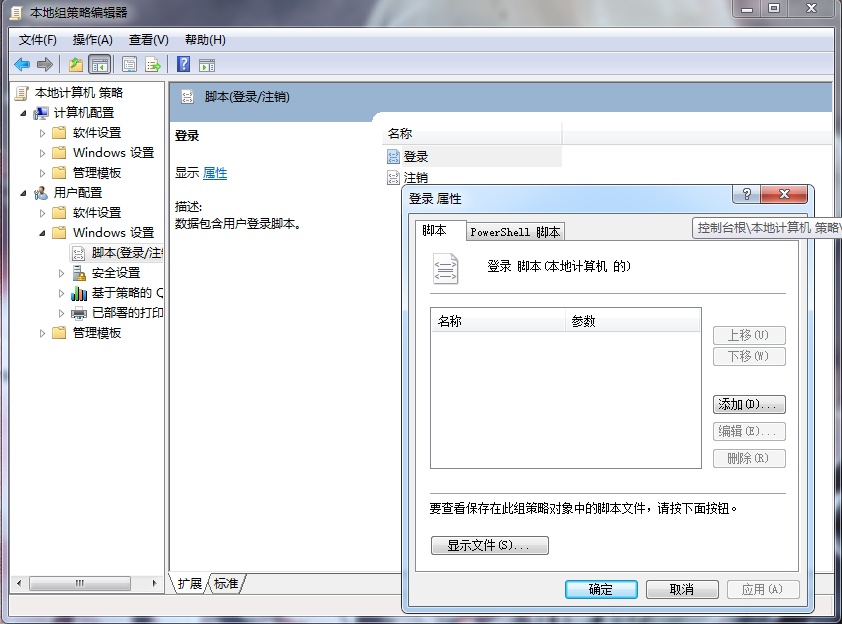
双击“添加” -> 分别添加刚才编辑的脚本(如下面启动脚本的添加)
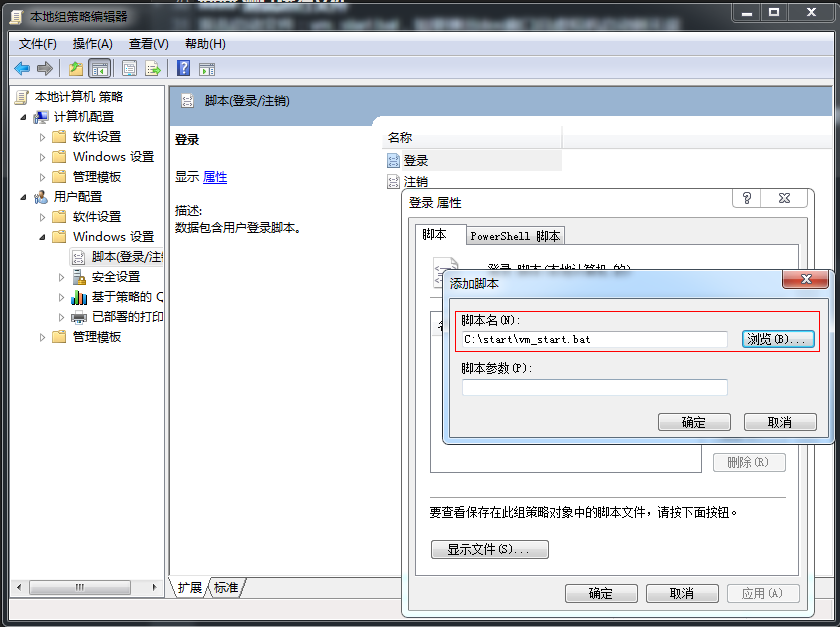




 本文介绍如何通过创建批处理文件实现VMware虚拟机在Windows系统中的开机自动启动,并提供了具体的命令行指令及注册脚本的方法。
本文介绍如何通过创建批处理文件实现VMware虚拟机在Windows系统中的开机自动启动,并提供了具体的命令行指令及注册脚本的方法。
















 7052
7052

 被折叠的 条评论
为什么被折叠?
被折叠的 条评论
为什么被折叠?








